
Inhaltsverzeichnis:
- Autor John Day [email protected].
- Public 2024-01-30 07:15.
- Zuletzt bearbeitet 2025-01-23 12:52.
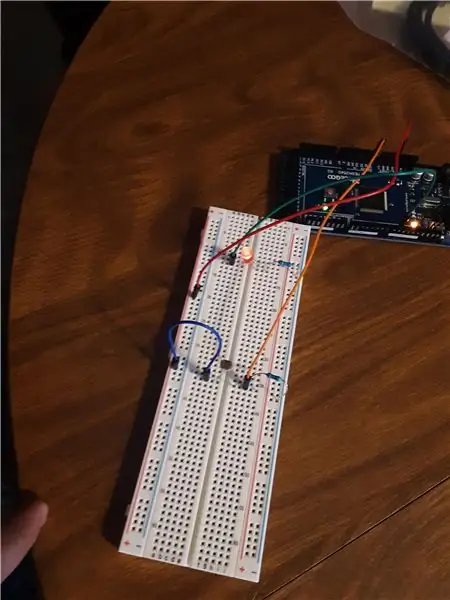
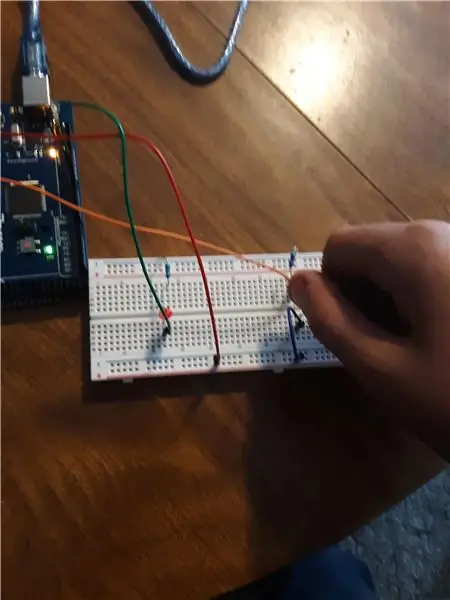
In meinem Projekt geht es um einen Fotowiderstand, der das Licht einer LED abhängig vom Außenlicht senkt. Ich habe mich von Tech, A Style inspirieren lassen. „Arduino Fotowiderstand LED Ein/Aus.“Instructables, Instructables, 8. Oktober 2017, www.instructables.com/Arduino-Photoresistor-LED-o… Tech, A Style schaltete eine LED ein und eine LED mit Licht aus. Ich habe meins neu gemischt, wo es je nach Licht niedriger wird. Je mehr Licht, desto heller ist es. Je niedriger das Licht, desto dunkler ist es. Ich habe zuerst recherchiert, wie ein Fotowiderstand funktioniert, wie man einen einfachen baut, und die Grundlagen des benötigten Codes überprüft. Danach habe ich mich dann an mein Projekt gemacht
Schritt 1: Materialien

Die für dieses Projekt benötigten Materialien sind, 1 Arduino Uno, (ich habe einen MEGA2560 R3 verwendet), 1 Brotbrett, 1, 1k Widerstand, 1, 220 Ohm Widerstand, Überbrückungsdrähte, 1 LED, 1 Fotowiderstand, und die Arduino-App
Schritt 2: Fotowiderstand-Setup
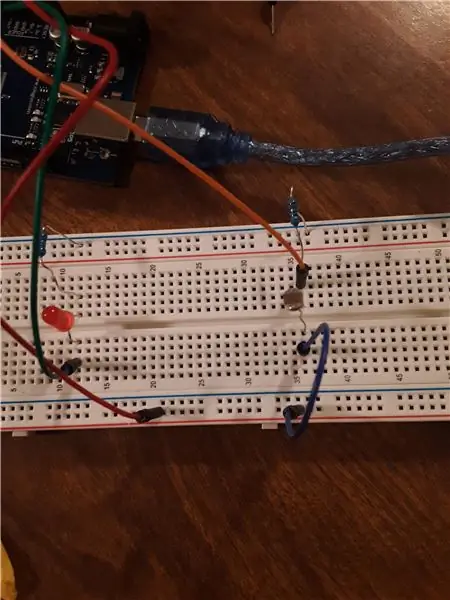
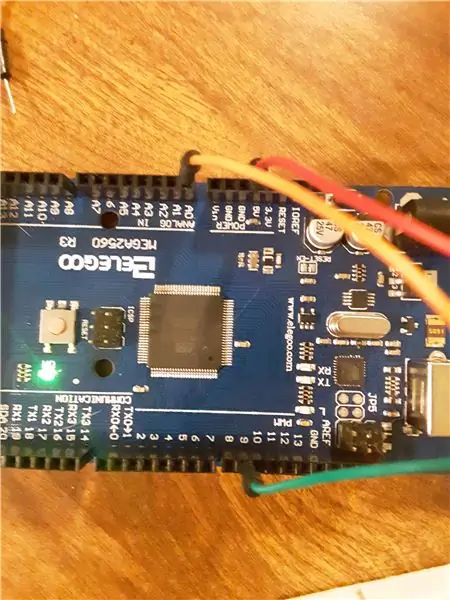
Zuerst legte ich einen Draht von der positiven Seite zu den 5V auf dem Brotbrett. Dann habe ich einen Fotowiderstand vertikal auf das Brotbrett gestellt. Dann habe ich einen Überbrückungsdraht von einer Seite des Fotowiderstands auf A0 gelegt. Auf der gleichen Seite habe ich den 1k-Widerstand auf die negative Seite gelegt. Auf der anderen Seite habe ich einen Draht zum Plus auf das Steckbrett gelegt.
Schritt 3: LED-Setup
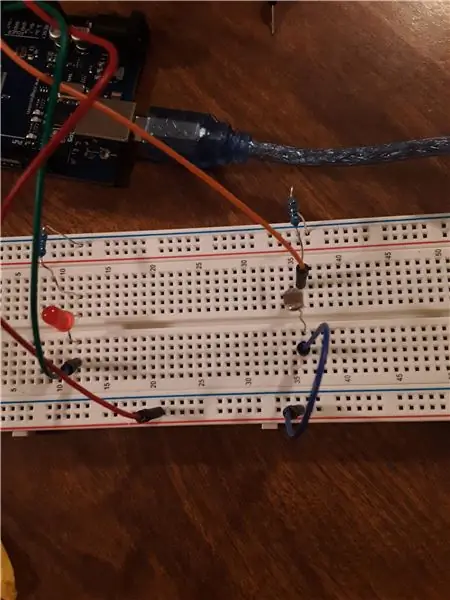
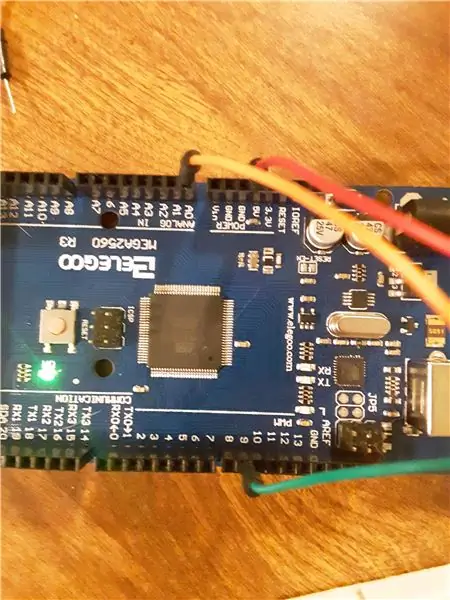
Für die LED habe ich (fast) dasselbe getan. Ich habe es vertikal auf das Brotbrett gelegt. Auf einer Seite habe ich einen Draht gelegt, der ihn mit PWM 9 verbindet (Sie können ihn an einen beliebigen legen). Auf der anderen Seite habe ich den 220 Ohm Widerstand gelegt, der die LED mit der positiven Seite des Steckbretts verbindet.
Schritt 4: Code-Setup
Zuletzt der Code. Für den Code wird erklärt, was darin passiert ist.
Empfohlen:
Video-Tutorials De Tecnologías Creativas 04: ¿Para Qué Servirá Un Potenciómetro Y Un Led?: 4 Schritte

Video-Tutorials De Tecnologías Creativas 04: ¿Para Qué Servirá Un Potenciómetro Y Un Led?: En este Tutorial vamos a prender como modificar la intensid de la luz de un led con einer potenciómetro sobre una placa Arduino Uno. Este ejercicio lo realizaremos mediante simulación y para ello utilizaremos Tinkercad Circuits (utilizando una cuen
Arduino Ampel-Controller mit RBG Led - 4-Wege: 3 Schritte

Arduino Ampel-Controller mit RBG Led | 4-Wege: In diesem Beitrag erfahren Sie, wie Sie einen Arduino-Ampelcontroller herstellen. Mit diesem Ampelsteuergerät wird der Verkehrsfluss gesteuert. Diese können in stark frequentierten Bereichen angewendet werden, um Verkehrsblockaden oder Unfälle zu vermeiden
Ein riesiges leuchtendes LED-Schild herstellen – wikiHow

Wie man ein riesiges leuchtendes LED-Schild herstellt: In diesem Projekt zeige ich Ihnen, wie Sie ein riesiges Schild mit einem benutzerdefinierten Schriftzug bauen, der mit Hilfe von RGB-LEDs aufleuchten kann. Das Schild kann aber auch als primäre Lichtquelle in Ihrem Raum verwendet werden, indem warmweiße LED-Streifen verwendet werden. Lass uns st
Arduino-Programmierung über das Handy -- Arduinodroid -- Arduino-Ide für Android -- Blinzeln: 4 Schritte

Arduino-Programmierung über das Handy || Arduinodroid || Arduino-Ide für Android || Blink: Bitte abonnieren Sie meinen Youtube-Kanal für weitere Videos…… Arduino ist ein Board, das direkt über USB programmiert werden kann. Es ist sehr einfach und günstig für College- und Schulprojekte oder sogar für Produktprototypen. Viele Produkte bauen zunächst darauf für i
Arduino LED-Würfellichter 2: 4 Schritte

Arduino LED Dice Lights 2: Dies ist ein Projekt mit einem Arduino-Kit, um eine auffällige Würfel-Lichtshow zu erstellen! Durch Drücken der Taste blinken die Lichter nacheinander, dann bleibt eine zufällige Anzahl von Lichtern erleuchtet. Dies ist ein ziemlich einfaches Starterprojekt für diejenigen, die gerade erst
